
Gabriel Brooks
0
2781
819
Univerzalni serijski sabirnik (USB) Što je USB Type-C? Što je USB Type-C? Ah, USB utikač. Sada je sveprisutno kao što je poznato da se prvi put neće moći ispravno uključiti. je mač s dva oštrica koji je revolucionirao način na koji spajamo naše uređaje. Njegova priroda plug and play pojednostavila je prijenos podataka između uređaja. Ipak USB stick nisu bez svojih grešaka. Ubrzo su postali medij za zarazu cijelih mreža virusima i zlonamjernim softverom.
 Kreditna slika: Marek R. Swadzba putem Shutterstock.com
Kreditna slika: Marek R. Swadzba putem Shutterstock.com
Unesite USB Kill uređaj koji može u potpunosti pržiti vaš USB priključak ili uništiti vašu matičnu ploču. To postiže punjenjem svojih kondenzatora iz USB priključka i povećanjem brutalnog napona na ulazu. To se događa nekoliko puta dok ne isključite utičnicu ili domaćin ne umre.
Pogledajmo kako možete pokušati i ublažiti rizike takvih uređaja.
Osnove
Prije nego što uđemo u sitnije detalje, postoje neka jednostavna pravila koja možete slijediti:
- Ne umetajte USB pogone koje ste zatekli na podu.
- Ne umetnite USB pogone koje vam je dao slučajni pojedinac.
- Zatražite od pouzdanih ljudi da vam šalju datoteke putem oblaka.
- Ne umetnite USB diskove Kako šifrirati Flash disk: 5 alata za zaštitu lozinke Kako šifrirati Flash disk: 5 alata za zaštitu lozinke Želite li naučiti kako šifrirati flash pogon? Ovdje su najbolji besplatni alati za zaštitu lozinkom i osiguravanje pogona palcem. koji nisu od poznatih dobavljača kao što su Samsung, SanDisk, itd.
- Ne ostavljajte svoje računalo bez nadzora.
Ovaj bi popis trebao obuhvaćati većinu slučajeva. Sigurnost USB uređaja i dalje se može poboljšati.
Zaštitite svoj BIOS
U slučaju da imate stroj koji morate ostaviti bez nadzora, pristup tom stroju je relativno jednostavan. Sve što netko treba učiniti je stvoriti USB pogon koji se može pokrenuti i pokrenuti s pogona u živo okruženje. To će im omogućiti pristup svim nešifriranim datotekama. U slučaju sustava Windows, čak možete i isprazniti korisničke lozinke. Zaštita lozinke vašeg osnovnog ulaznog sustava (BIOS) Kako ući u BIOS u sustavu Windows 10 (i starije verzije) Kako ući u BIOS u sustavu Windows 10 (i starije verzije) Da biste ušli u BIOS, obično pritisnete određenu tipku na pravo vrijeme. Evo kako ući u BIOS u sustavu Windows 10. znači da treba unijeti lozinku i prije nego što se pojave mogućnosti pokretanja.
Potražite dokumentaciju proizvođača hardvera o tome kako ući u BIOS. Obično se to radi ponovljenim dodirivanjem Izbrisati ključna za dizanje vašeg računala, ali to ovisi o proizvođačima. Postavka lozinke trebala bi biti ispod sigurnosti odjeljak u vašem BIOS-u.
USBGuard ima leđa
Trebate li računalo ili poslužitelj ostaviti bez nadzora? Ako je to slučaj, možete spriječiti napade prikladnim programom USBGuard. Ovaj je način dizajniran da zaštiti od zlonamjernih USB uređaja koji su također poznati kao BadUSB. Vaši USB uređaji više nisu sigurni, zahvaljujući BadUSB-u Vaši USB uređaji više nisu sigurni, zahvaljujući BadUSB-u. Primjeri uključuju USB uređaje koji mogu oponašati tipkovnicu i izdavati naredbe prijavljenog korisnika. Ovi uređaji također mogu prevariti mrežne kartice i promijeniti DNS postavke računala za preusmjeravanje prometa.
USBGuard u osnovi zaustavlja neovlaštene USB uređaje primjenom osnovnih mogućnosti crne liste i popisa bijelih. U idealnom slučaju ne biste dopustili nijedan USB uređaj osim nekoliko odabranih kojima vjerujete. Kad priključite USB uređaj ili koncentrator, USBGuard će prvo pregledati uređaj. Nakon toga uzastopno pregledava konfiguracijsku datoteku radi provjere je li taj uređaj dopušten ili odbijen. Sjajna stvar USBGuarda je ta što koristi značajku koja se implementira izravno u Linux kernel.
Ako koristite Ubuntu 16.10 ili noviji, možete instalirati USBGuard tako da upišete:
sudo apt instalirati usbguardAko ste na nekom od starijih * buntusa, možete slijediti upute na GitHubu [No Longer Available]. Naš će primjer slijediti jednostavan dopustiti koji će pokazati kako autorizirati uređaj s određenim id-om. Za ustajanje i pokretanje koristite:
usbguard create-policy> pravila.conf nano pravila.confOdvojite trenutak za pregled pravila koja će se dodati. Ovaj korak će dodati i autorizirati sve što je trenutno priključeno na vaš stroj. Možete ukloniti ili komentirati linije za uređaje koje ne želite autorizirati.
sudo install -m 0600 -o root -g root pravila.conf /etc/usbguard/rules.conf sudo systemctl ponovo pokrenite usbguardStavite ga na test
Do sad, niti jedan uređaj koji spajate na vaš stroj neće raditi, iako je izgleda otkriven. Uključite USB pogon kako biste to provjerili pokretanjem lsusb na popis svih USB uređaja spojenih na sustav. Zapamtite SanDisk id, trebat će nam ovo kasnije.
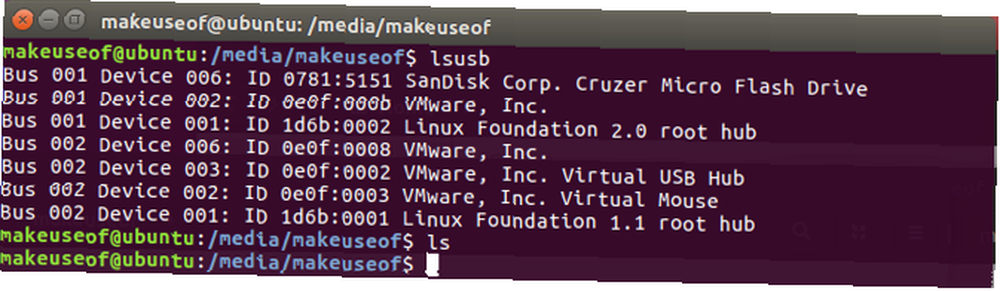
Iako je uređaj otkriven u Ubuntuu, nema znakova da je montiran Kako montirati USB Flash uređaj na Linux i vaš Raspberry Pi Kako montirati USB Flash uređaj na Linux i vaš Raspberry Pi Pogledajmo probleme oko USB uređaji i SD kartice s popularnim distribucijama (mi koristimo Ubuntu) i manje široko korištenim distributerima, poput Raspberry Pi Raspbian Jessie operativnog sustava. !

Da biste dodali ovaj uređaj na popis ovlaštenih uređaja, pokrenite sljedeće:
sudo nano /etc/usbguard/rules.confSada dodajte ID SanDisk u rules.conf datoteku kako biste je postavili kao jedan od ovlaštenih uređaja.
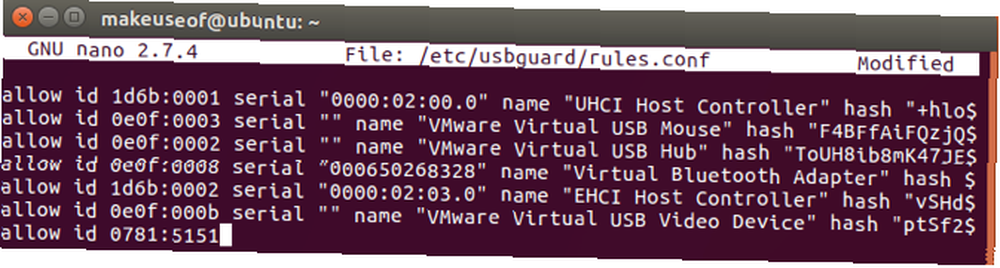
Sada je potrebno samo ponovno pokretanje usluge USBGuard:
sudo systemctl ponovno pokrenuti usbguardSada odspojite mrežni kabel, a zatim ponovo povežite USB pogon. USBGuard će provjeriti rules.conf, prepoznat će id kao dozvoljeni uređaj i dopustiti ga da se koristi.

Vaš uređaj postaje dostupan za redovitu upotrebu. Ovo je bila jednostavna metoda samo dopuštanja uređaja iskaznica. Da biste postali stvarno određeni, možete dodati pravilo rules.conf u skladu s tim linijama:
dopustiti 0781: 5151 naziv "SanDisk Corp. Cruzer Micro Flash Drive" serijski "0001234567" via-port "1-2" odbiti putem porta "1-2"Gornja pravila dopuštaju samo uređaj koji odgovara tom id-u, imenu, serijskom samo na određenom priključku. Pravilo odbacivanja neće dopustiti da bilo koji drugi uređaj bude priključen na taj priključak. Opcije su prilično beskrajne, ali ih možete uputiti na mreži.
Fizička profilaksa
USBGuard vas vjerojatno neće zaštititi od zloglasnog USB ubojice. Pa što možeš učiniti? Ako imate kontrolu nad svojim USB priključcima i još uvijek trebate priključiti neke upitne USB diskove, dostupna su neka rješenja. Cijena USB čvorišta 3 razloga zašto vam treba USB čvorište (ili možda ne morate) 3 razloga zašto vam treba USB čvorište (ili možda ne morate) Gotovo svi uređaji ovih dana koriste USB priključke na jedan način ili još. Kao takav, USB hub može se pokazati neizmjerno korisnom za većinu ljudi. Evo nekoliko razloga zbog kojih biste ga možda željeli. u odnosu na novi laptop je mikroskopski. Jedna od ogromnih prednosti korištenja tako iskusne tehnologije je ta što je njezin pribor široko dostupan i jeftin. Možete zgrabiti dobar markirani uređaj i umjesto da spojite škakljive uređaje izravno u svoj stroj, uključite ga putem USB čvorišta. Ako USB pogon postane USB ubojica, usitnit će USB čvorište i vaš će stroj biti na sigurnom.
Drugo rješenje za vaš slučaj upotrebe može biti USG. Uređaj je hardverski vatrozid koji sjedi između sumnjivog USB uređaja i vašeg računala. Kompatibilan je s mišima, tipkovnicama i USB flash pogonima. Zaštitit će vas od BadUSB-a filtriranjem zlonamjernih aktivnosti i prolaženjem potrebnih podataka.
 Kreditna slika: Robert Fisk
Kreditna slika: Robert Fisk
Nije li ovo višak?
Ovisno o okruženju u kojem radite, to može biti slučaj. Ako si možete priuštiti da ne uključite nijedan uređaj nad kojim nemate potpunu kontrolu i vi ste jedina osoba koja ima pristup vašem računalu, onda bi to bio najbolji slučaj. Srebrna obloga je da pored ljudi koji pokušavaju pronaći načine na koji čine štetu, postoje i ljudi koji razmišljaju o načinima kako spriječiti tu štetu.
Jeste li ikad imali lošeg iskustva s dodiranim USB uređajima? Kako osiguravate da vi ili vaša tvrtka imate sigurne USB mjere? Javite nam u komentarima u nastavku!
Slikovni krediti: Frantisek Keclik / Shutterstock











